So ändern Sie die Hosts -Datei
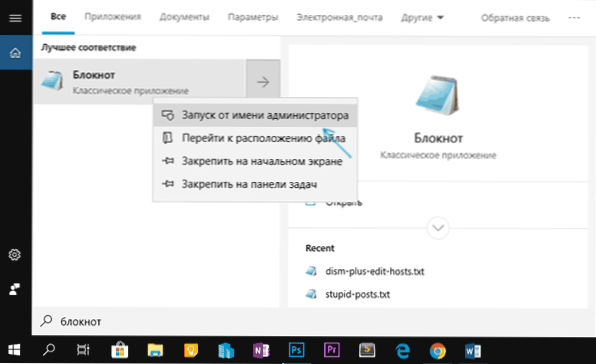
- 686
- 27
- Jesper Ehrig
In einigen Situationen kann es erforderlich sein, die Hosts -Datei in Windows 10, 8 zu ändern.1 oder Windows 7. Manchmal sind der Grund dafür Viren und böswillige Programme, die Änderungen an Hosts vornehmen. Deshalb ist es nicht möglich, auf bestimmte Websites zu gehen, und manchmal möchten Sie diese Datei möglicherweise bearbeiten, um den Zugriff auf eine Website zu begrenzen.
Diese Anweisungen sind ausführlich darüber, wie Sie Hosts in Windows ändern, wie Sie diese Datei beheben und in den ursprünglichen Status des Systems zurückgeben und die dritte Teilnehmerprogramme verwenden, sowie einige zusätzliche Nuancen, die nützlich sein können.
Hosts -Dateiänderungen in einem Notizbuch
Der Inhalt der Hosts -Datei ist eine Reihe von Einträgen aus der IP -Adresse und der URL. Zum Beispiel Zeile "127.0.0.1 Vk.com "(ohne Anführungszeichen) bedeutet, dass beim Öffnen im Browser der VK -Adresse dies beim Öffnen.Com, keine echte IP -Adresse von VK wird geöffnet, sondern die angegebene Adresse aus der Hosts -Datei. Alle Zeilen der Hosts -Datei, die aus dem Gittersymbol beginnen, sind Kommentare, t, T.e. Ihr Inhalt, ihre Änderung oder Entfernung wirken sich nicht auf die Arbeit aus.
Der einfachste Weg, um die Hosts -Datei zu bearbeiten, besteht darin, den erstellten Texteditor "Notepad" zu verwenden. Der wichtigste Punkt, der berücksichtigt werden muss: Der Texteditor muss im Namen des Administrators gestartet werden. Andernfalls können Sie die vorgenommenen Änderungen nicht speichern. Getrennt werde ich beschreiben, wie das Notwendige in verschiedenen Fensterversionen erforderlich ist, obwohl sich die Schritte nicht unterscheiden.
So ändern Sie Hosts in Windows 10 mit einem Notebook
Verwenden Sie die folgenden einfachen Schritte, um die Hosts -Datei in Windows 10 zu bearbeiten:
- Geben Sie in der Taskleiste eine "Notiz" im Suchfeld ein,. Wenn das gewünschte Ergebnis gefunden wird, klicken Sie mit der rechten Maustaste darauf und wählen Sie "Starten im Namen des Administrators".
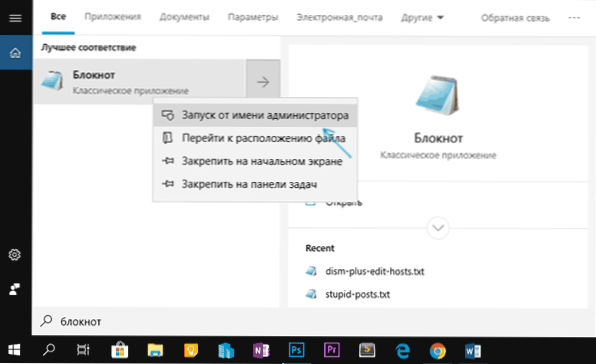
- Wählen Sie im Menü "Notebook C: \ Windows \ System32 \ Treiber \ usw. Wenn in diesem Ordner mehrere Dateien mit diesem Namen enthalten sind, öffnen Sie eine, die keine Erweiterung hat.
- Nehmen Sie die erforderlichen Änderungen an der Hosts -Datei vor, fügen Sie die Zeilen der IP- und URL -Korrespondenzen hinzu oder löschen Sie sie und speichern Sie die Datei über das Menü über das Menü.
Bereit, die Datei wird bearbeitet. Änderungen können nicht sofort Aktionen eingehen, sondern erst nach dem Neustart des Computers. Weitere Details darüber, was und wie in den Anweisungen geändert werden kann: So bearbeiten oder beheben Sie die Hosts -Datei in Windows 10.
Hosts Bearbeiten in Windows 8.1 oder 8
So starten Sie ein Notizbuch im Namen des Administrators in Windows 8.1 und 8, während auf dem Anfangsbildschirm mit Fliesen das Wort "Notizbuch" wählt, wenn es in der Suche angezeigt wird, klicken Sie mit der rechten Maustaste darauf und wählen Sie "Start im Namen des Administrators".
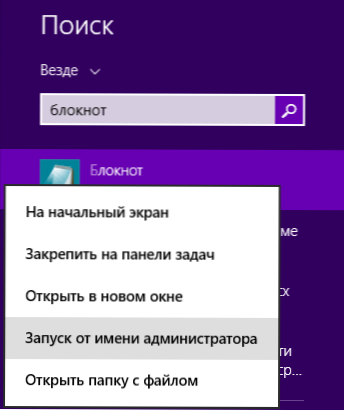
Klicken Sie im Notebook auf die "Datei" - "Öffnen". Danach ist der Name "Alle Dateien" rechts rechts vom "Dateinamen" (ansonsten in den gewünschten Ordner gehen Sie " Keine Elemente, die die Suchbedingungen erfüllen “) und dann die Hosts -Datei im Ordner öffnen C: \ Windows \ System32 \ Treiber \ usw.
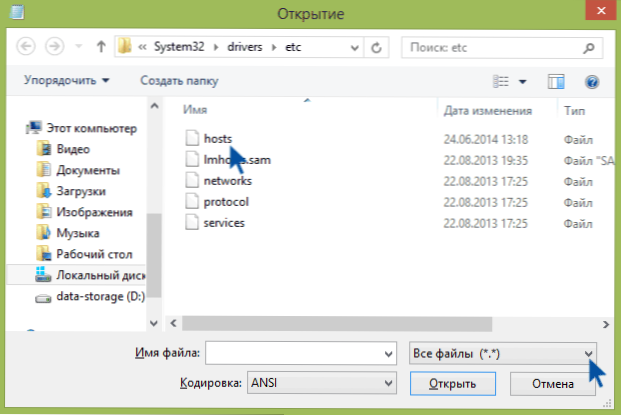
Es kann sich herausstellen, dass dieser Ordner nicht eins, sondern zwei Hosts oder noch mehr ist. Öffnen Sie eine, die keine Expansion hat.
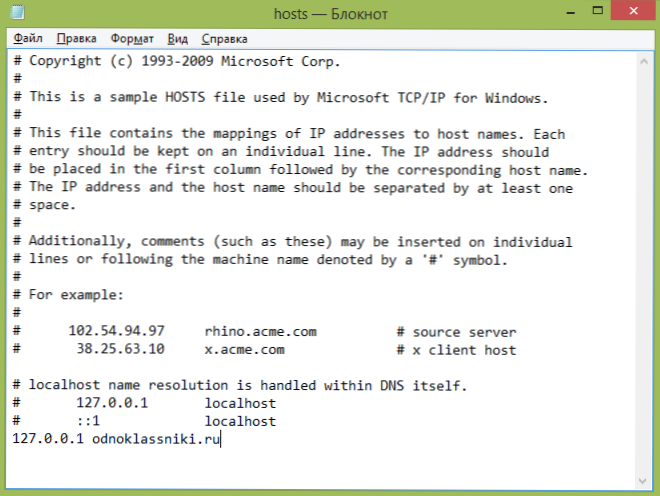
Standardmäßig sieht diese Datei in Windows im obigen Bild aus (mit Ausnahme der letzten Zeile) wie im Bild (mit Ausnahme der letzten Zeile). Im oberen Teil - Kommentare darüber, wofür diese Datei ist (kann auf Russisch sein, spielt es keine Rolle), und im unteren können wir die erforderlichen Zeilen hinzufügen. Der erste Teil bedeutet die Adresse, an die Anfragen umgeleitet werden, und die zweite - welche Anfragen.
Wenn wir beispielsweise der Hosts -Datei eine Zeile hinzufügen 127.0.0.1 Odnoklassniki.Ru, Dann werden wir keine Klassenkameraden öffnen (Adresse 127.0.0.1 ist vom System hinter einem lokalen Computer reserviert und wenn Ihr HTTP -Server nicht darauf eingeführt wird, wird nichts geöffnet, aber Sie können 0 eingeben.0.0.0, dann wird die Seite definitiv nicht geöffnet).
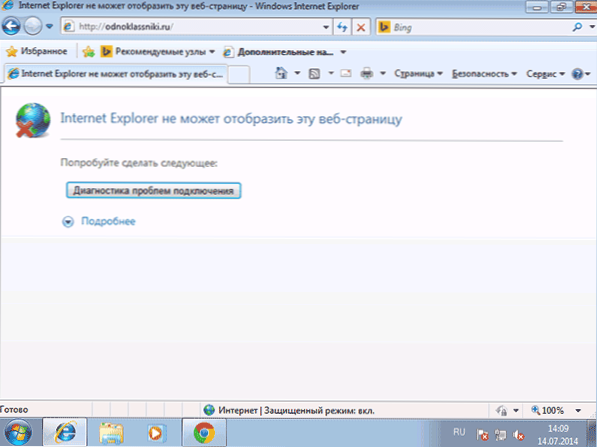
Nachdem alle notwendigen Änderungen vorgenommen wurden, speichern Sie die Datei. (Damit die Änderungen in Kraft treten können, kann ein Computer -Nachladen erforderlich sein).
Windows 7
Um die Hosts in Windows 7 zu ändern, müssen Sie auch ein Notizbuch im Namen des Administrators starten. Dies finden Sie im Startmenü und drücken Sie die rechte Maustaste und wählen Sie dann den Start im Namen des Administrators aus.
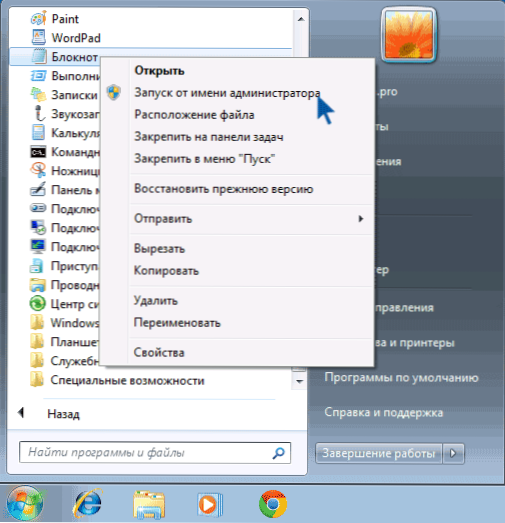
Danach sowie in früheren Beispielen können Sie die Datei öffnen und die erforderlichen Änderungen daran vornehmen.
So ändern oder reparieren Sie die Hosts -Datei mithilfe von kostenlosen Programmen der dritten -Party -Programme
Viele Drittel -Party -Programme, um die Probleme des Netzwerks zu beheben, Windows einzurichten oder schädliche Programme zu löschen. Ich werde zwei Beispiele geben.Im kostenlosen DISM ++ - Programm zur Konfiguration der Windows 10 -Funktionen mit vielen zusätzlichen Funktionen im Abschnitt "zusätzlich" ist der "Editor von Hosts" vorhanden.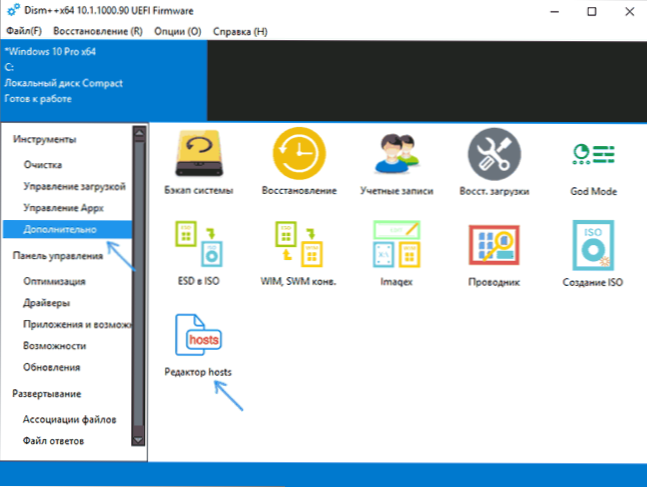
Alles, was er tut, ist das gleiche Notizbuch, aber bereits mit den Rechten des Administrators und der geöffneten Datei. Der Benutzer kann nur Änderungen vornehmen und die Datei speichern. Lesen Sie mehr über das Programm und wo Sie es in den Artikeleinstellungen und die Optimierung von Windows 10 in dism herunterladen können++.
Angesichts der Tatsache, dass unerwünschte Änderungen der Hosts -Datei normalerweise als Ergebnis des Betriebs von Malware erscheinen. Der beliebte adwcleaner -kostenlose Scanner gibt eine solche Option.
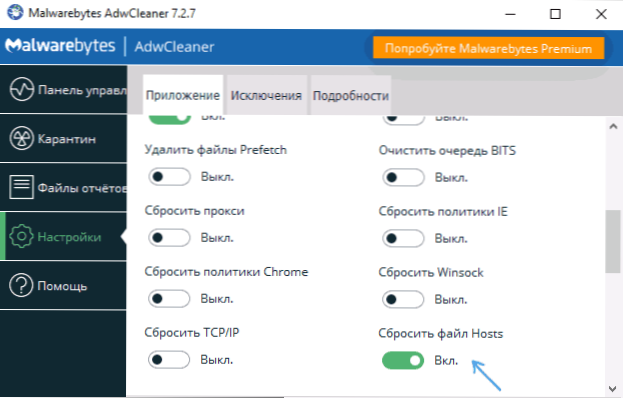
Es reicht aus, um die Programmeinstellungen zu erreichen, das Element "Das Hosts zurücksetzen" zu aktivieren. Danach auf der Registerkarte "HauptadwcLeaner. Hosts werden auch dabei festgelegt. Details zu diesem und anderen solchen Programmen in der Überprüfung Die besten Mittel zum Löschen von böswilligen Programmen.
Erstellen einer Verknüpfung zum Ändern von Hosts
Wenn Sie häufig Hosts reparieren müssen, können Sie eine Verknüpfung erstellen, die automatisch ein Notizbuch mit einer geöffneten Datei im Administratormodus ausführt.
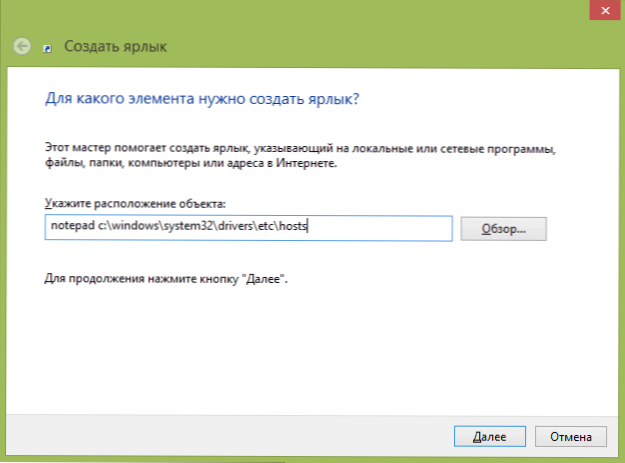
Klicken Sie dazu an einem kostenlosen Ort des Desktops auf die rechte Maustaste, wählen Sie "Create" - "Label" und im Feld "den Speicherort des Objekts" Geben Sie ein: Geben Sie ein: Geben Sie ein:
Notepad C: \ Windows \ System32 \ Treiber \ etc \ hosts
Klicken Sie dann auf "Weiter" und geben Sie den Namen des Etiketts an. Klicken Sie nun mit der erstellten Verknüpfung auf die Maus, wählen Sie die "Eigenschaften" auf der Registerkarte "Etikett", klicken die Hosts -Datei).
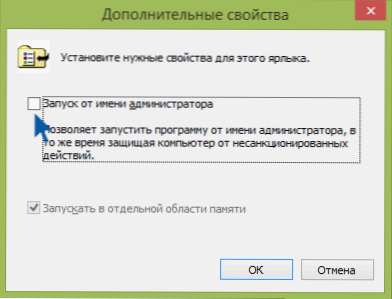 Ich hoffe für einige der Leser, die Anweisung wird nützlich sein. Wenn etwas nicht funktioniert, beschreiben Sie das Problem in den Kommentaren, ich werde versuchen, zu helfen. Auf der Website gibt es auch ein separates Material: So beheben Sie die Hosts -Datei.
Ich hoffe für einige der Leser, die Anweisung wird nützlich sein. Wenn etwas nicht funktioniert, beschreiben Sie das Problem in den Kommentaren, ich werde versuchen, zu helfen. Auf der Website gibt es auch ein separates Material: So beheben Sie die Hosts -Datei.

